Guía para eliminar apps en Android
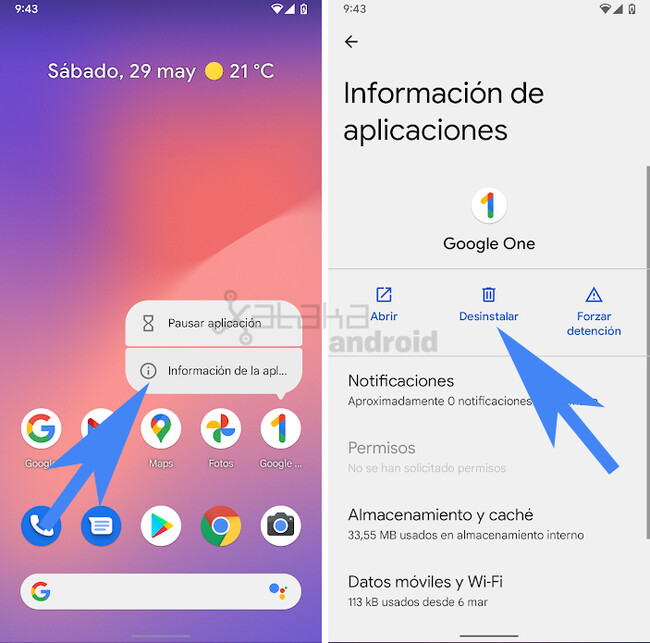
Preparación antes de eliminar apps
Antes de sumergirte en el proceso de eliminar apps en tu dispositivo Android, es crucial prepararte adecuadamente para evitar problemas inesperados. Esta etapa es importante porque te ayuda a identificar qué apps realmente necesitas borrar y a salvaguardar datos valiosos, asegurando que no pierdas información esencial en el camino. De esta manera, mantienes el control y evitas frustraciones posteriores.
Verificar si la app es de sistema o de usuario
En Android, no todas las apps son iguales; algunas son apps de sistema, instaladas por el fabricante, y otras son apps de usuario que has agregado tú mismo. Para empezar, ve a la Configuración de tu dispositivo, busca "Aplicaciones" o "Apps" y selecciona la app en cuestión. Si ves la opción de desinstalar, es una app de usuario y puedes proceder sin problemas. Por ejemplo, imagina que tienes una app de juegos que ya no usas; verificándola, confirmas que no es esencial para el sistema. Esto es clave porque intentar eliminar una app de sistema podría requerir herramientas avanzadas o incluso rootear tu teléfono, lo cual no recomendamos para usuarios casuales. Un consejo práctico: usa la función de "Información de la app" para revisar permisos y espacio ocupado, ayudándote a decidir con sabiduría.
Hacer una copia de seguridad si es necesario
Si la app que vas a eliminar contiene datos importantes, como configuraciones personalizadas o archivos guardados, siempre es buena idea hacer una copia de seguridad primero. Ve a la Configuración, selecciona "Cuentas y sincronización" o usa Google One para respaldar tus datos en la nube. Por instancia, si estás por eliminar una app de notas, asegúrate de exportar tus archivos a Google Drive. Este paso no solo protege tu información, sino que te da paz mental; piensa en ello como un seguro para tu contenido digital. En la práctica, herramientas como la función integrada de Android para respaldos automáticos pueden simplificar esto, permitiéndote restaurar todo fácilmente si cambias de opinión más adelante.
Métodos para eliminar apps
Una vez que estás preparado, explorar los diferentes métodos para eliminar apps en Android te permite elegir el más conveniente según tu situación. Esta sección es vital porque te equipa con opciones flexibles, desde las más simples hasta las un poco más técnicas, ayudándote a mantener tu dispositivo limpio y eficiente sin complicaciones innecesarias.
Tutorial de configuración de PIN en AndroidA través de la configuración
El método más directo para eliminar apps en Android es a través de la Configuración del dispositivo, ya que es intuitivo y accesible para todos. Abre la app de Configuración, navega a "Aplicaciones" y selecciona la app que quieres borrar. Allí, pulsa en "Desinstalar" y confirma la acción. Por ejemplo, si tienes una app de redes sociales que ya no usas, este proceso te libera espacio rápidamente; en mi experiencia, eliminar apps obsoletas como esta puede liberar hasta varios gigabytes. Un consejo útil: antes de confirmar, revisa el espacio que ocupará al desinstalarse, lo que te ayuda a priorizar qué apps eliminar primero para optimizar el almacenamiento de tu Android de manera efectiva.
Usando el launcher o gestor de apps
Otra forma relajada de manejar la eliminación es mediante el launcher o un gestor de apps de terceros, que ofrece una interfaz más visual y personalizada. En el launcher predeterminado de Android, mantén presionado el ícono de la app en la pantalla principal y selecciona "Desinstalar". Si usas un gestor como Nova Launcher, puedes agrupar apps y eliminarlas en lote. Imagina que tienes varias apps de productividad que probaste y descartaste; con esta herramienta, las eliminas todas de una vez, ahorrando tiempo. En la realidad, apps como estas también incluyen características para ocultar apps temporariamente, lo cual es genial si no estás seguro de borrarlas permanentemente, manteniendo tu Android organizado y adaptado a tu flujo diario.
Después de eliminar apps
Una vez que has eliminado las apps innecesarias, el paso siguiente es verificar los resultados y adoptar hábitos para mantener tu Android en óptimas condiciones. Esta fase es esencial porque te permite medir el impacto de tus acciones y establecer rutinas preventivas, asegurando que tu dispositivo siga funcionando sin problemas a largo plazo.
Verificar el espacio liberado
Después de eliminar apps, es recomendable revisar cuánto espacio has liberado en tu Android para apreciar los beneficios reales. Ve a Configuración, selecciona "Almacenamiento" y observa el cambio en el uso de memoria. Por ejemplo, si eliminaste un par de juegos pesados, podrías ver un aumento significativo en el espacio disponible, como pasar de 5 GB libres a 10 GB. Esto no solo te motiva a continuar manteniendo tu dispositivo, sino que también te ayuda a identificar si hay otros archivos que puedes borrar, como cachés obsoletos. Un consejo práctico: usa la herramienta de análisis de almacenamiento incorporada en Android para obtener un desglose detallado, lo que te permite tomar decisiones informadas sobre qué más optimizar en tu teléfono.
Cómo usar el calendario en AndroidConsejos para mantener el dispositivo optimizado
Para evitar que el problema se repita, implementa consejos simples para mantener tu Android libre de apps innecesarias. Establece una rutina mensual para revisar tus apps, como eliminar aquellas que no has usado en los últimos tres meses. Por instancia, si tienes apps de viaje que solo usas ocasionalmente, considera desinstalarlas después de cada viaje y reinstalarlas cuando necesites. En la práctica, herramientas como la función de "Apps inactivas" en Android te notifican automáticamente sobre apps que no usas, facilitando el proceso. Recuerda, mantener un equilibrio no solo libera espacio, sino que también mejora la batería y el rendimiento general, haciendo que tu experiencia con Android sea más fluida y agradable a diario.
En resumen, esta guía paso a paso para eliminar apps en Android te ha mostrado cómo prepararte, ejecutar el proceso y mantener los resultados a lo largo del tiempo, todo de manera sencilla y efectiva. Al seguir estos pasos, puedes transformar tu dispositivo en uno más rápido y organizado, liberando recursos valiosos sin esfuerzo. Ahora, toma acción: revisa tus apps hoy mismo y elimina las que no necesitas para disfrutar de un Android más ligero y personalizado.
Si quieres conocer otros artículos parecidos a Guía para eliminar apps en Android puedes visitar la categoría Guías paso a paso y tutoriales Android.

Entradas Relacionadas